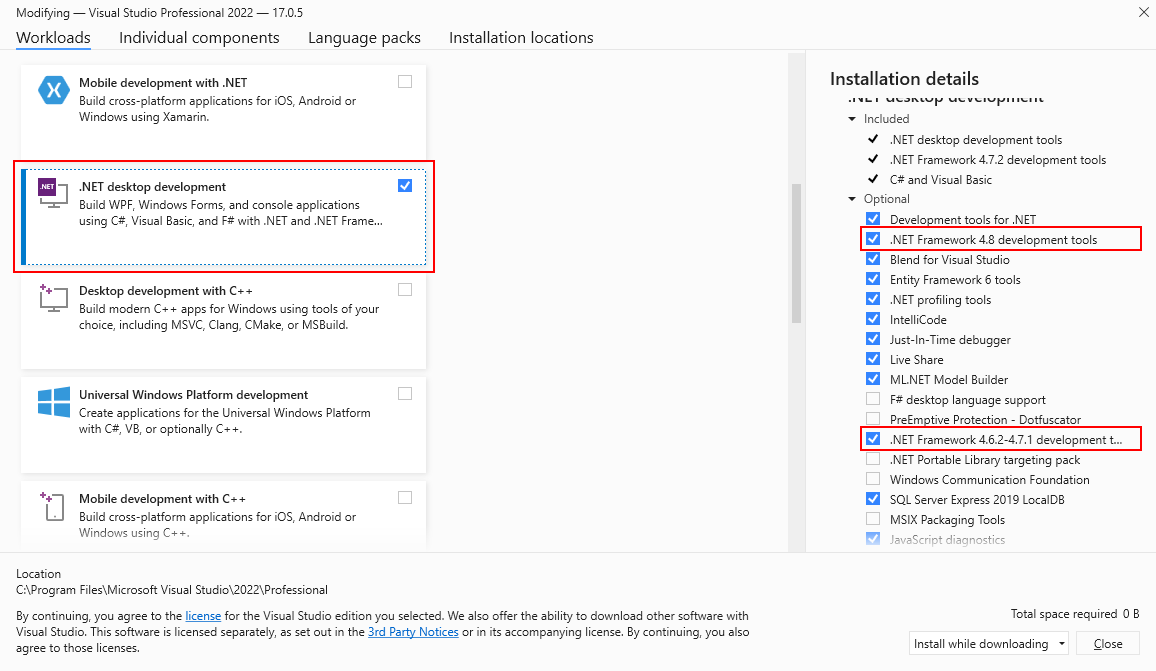Nuta
Dostęp do tej strony wymaga autoryzacji. Możesz spróbować się zalogować lub zmienić katalog.
Dostęp do tej strony wymaga autoryzacji. Możesz spróbować zmienić katalogi.
.NET Framework jest integralną częścią wielu aplikacji działających w systemie Windows i udostępnia typowe funkcje dla tych aplikacji do uruchomienia. Dla deweloperów platforma .NET Framework udostępnia kompleksowy i spójny model programowania do tworzenia aplikacji, które mają wizualnie wspaniałe środowiska użytkownika i bezproblemową i bezpieczną komunikację.
Uwaga / Notatka
Ten artykuł jest przeznaczony dla deweloperów , którzy chcą zainstalować program .NET Framework we własnym systemie lub którzy chcą zainstalować go ze swoimi aplikacjami. Dla użytkowników zainteresowanych instalacją .NET Framework, zobacz Instalowanie .NET Framework w systemach Windows i Windows Server.
Ten artykuł zawiera linki do instalowania wszystkich wersji programu .NET Framework z programu .NET Framework 4.5 do programu .NET Framework 4.8.1 na komputerze. Jeśli jesteś deweloperem, możesz również użyć tych linków, aby pobrać i rozpowszechnić program .NET Framework z aplikacjami. Aby uzyskać informacje na temat wdrażania wersji programu .NET Framework z aplikacją, zobacz Przewodnik wdrażania programu .NET Framework dla deweloperów.
Ważne
Zawartość programu .NET Framework, która została wcześniej podpisana cyfrowo przy użyciu certyfikatów korzystających z algorytmu SHA1, musi zostać wycofana w celu zapewnienia obsługi zmieniających się standardów branżowych.
Następujące wersje programu .NET Framework nie są już obsługiwane od 26 kwietnia 2022 r.: 4.5.2, 4.6 i 4.6.1. Poprawki zabezpieczeń, aktualizacje i pomoc techniczna dla tych wersji nie są już udostępniane.
Jeśli używasz programu .NET Framework 4.5.2, 4.6 lub 4.6.1, zaktualizuj wdrożone środowisko uruchomieniowe do nowszej wersji, na przykład .NET Framework 4.6.2 lub .NET Framework 4.8.1, aby nadal otrzymywać aktualizacje i pomoc techniczną.
Zaktualizowane instalatory podpisane algorytmem SHA2 są dostępne dla programu .NET Framework 3.5 z dodatkiem SP1 i od 4.6.2 do 4.8. Aby uzyskać więcej informacji, zobacz plan wycofywania SHA1, wpis na blogu dotyczący aktualizacji cyklu życia programu .NET 4.5.2, 4.6 i 4.6.1 oraz FAQ.
Ważne
Wszystkie wersje .NET Framework od .NET Framework 4 są aktualizacjami na miejscu, więc w systemie może być obecna tylko jedna wersja 4.x. Ponadto określone wersje programu .NET Framework są wstępnie zainstalowane w niektórych wersjach systemu operacyjnego Windows. Oznacza to, że:
- Jeśli na maszynie jest już zainstalowana nowsza wersja 4.x, nie można zainstalować poprzedniej wersji 4.x.
- Jeśli system operacyjny jest wstępnie zainstalowany z określoną wersją programu .NET Framework, nie można zainstalować poprzedniej wersji 4.x na tym samym komputerze.
- Jeśli zainstalujesz nowszą wersję, nie musisz najpierw odinstalować poprzedniej wersji.
Aby uzyskać więcej informacji na temat wersji programu .NET Framework i sposobu określania, które wersje są zainstalowane na komputerze, zobacz Wersje i zależności oraz Instrukcje: określanie, które wersje programu .NET Framework są zainstalowane.
Uwaga / Notatka
Aby uzyskać informacje na temat programu .NET Framework 3.5, zobacz Instalowanie programu .NET Framework 3.5 w systemach Windows 11, Windows 10, Windows 8.1 i Windows 8.
Skorzystaj z poniższej tabeli, aby uzyskać szybkie linki, lub przeczytaj więcej, aby uzyskać szczegółowe informacje. Aby wyświetlić wymagania systemowe programu .NET Framework przed instalacją, zobacz Wymagania systemowe. Aby uzyskać pomoc dotyczącą rozwiązywania problemów, zobacz Rozwiązywanie problemów.
| Wersja programu .NET Framework | Instalator (Pakiet deweloperów i środowisko uruchomieniowe) | Wsparcie platform |
|---|---|---|
| 4.8.1 | .NET Framework 4.8.1 |
Uwzględnione w: Windows 11 w wersji 22H2 Visual Studio 2022 i nowsze wersje Instalację można zainstalować w: Windows 11 Windows 10, wersja 21H2 Windows 10, wersja 21H1 Windows 10, wersja 20H2 Windows Server 2022 (aby uzyskać pełną listę, zobacz wymagania systemowe) |
| 4.8 | .NET Framework 4.8 |
Uwzględnione w: Windows 11 Windows 10 maj 2019 Update (i nowsze wersje) Visual Studio 2019 (wersja 16.3) Instalację można zainstalować w: Windows 10 październik 2018 Update Windows 10 Aktualizacja z kwietnia 2018 Windows 10 Fall Creators Update Windows 10 Creators Update Rocznicowa aktualizacja systemu Windows 10 Windows 8.1 i starsze wersje Windows Server 2022 Windows Server 2019 Windows Server, wersja 1809 Windows Server, wersja 1803 (aby uzyskać pełną listę, zobacz wymagania systemowe) |
| 4.7.2 | .NET Framework 4.7.2 |
Uwzględnione w: Windows 10 październik 2018 Update Windows 10 Aktualizacja z kwietnia 2018 Windows Server 2019 Windows Server, wersja 1809 Windows Server, wersja 1803 Visual Studio 2017 (aktualizacja 15.8) Instalację można zainstalować w: Windows 10 Fall Creators Update Windows 10 Creators Update Rocznicowa aktualizacja systemu Windows 10 Windows 8.1 i starsze wersje Windows Server, wersja 1709 i starsze (aby uzyskać pełną listę, zobacz wymagania systemowe) |
| 4.7.1 | .NET Framework 4.7.1 |
Uwzględnione w: Windows 10 Fall Creators Update Windows Server, wersja 1709 Visual Studio 2017 (aktualizacja 15.5) Instalację można zainstalować w: Windows 10 Creators Update Rocznicowa aktualizacja systemu Windows 10 Windows 8.1 i starsze wersje Windows Server 2016 i starsze wersje (aby uzyskać pełną listę, zobacz wymagania systemowe) |
| 4.7 | .NET Framework 4.7 |
Uwzględnione w: Windows 10 Creators Update Visual Studio 2017 (aktualizacja 15.3) Instalację można zainstalować w: Rocznicowa aktualizacja systemu Windows 10 Windows 8.1 i starsze wersje Windows Server 2016 i starsze wersje (aby uzyskać pełną listę, zobacz wymagania systemowe) |
| 4.6.2 | .NET Framework 4.6.2 |
Uwzględnione w: Rocznicowa aktualizacja systemu Windows 10 Instalację można zainstalować w: Aktualizacja z listopada systemu Windows 10 Windows 10 Windows 8.1 i starsze wersje Windows Server 2012 R2 i starsze (aby uzyskać pełną listę, zobacz wymagania systemowe) |
| 4.6.1 | .NET Framework 4.6.1 |
Uwzględnione w: Visual Studio 2015 Update 2 Instalację można zainstalować w: Windows 10 Windows 8.1 i starsze wersje Windows Server 2012 R2 i starsze (aby uzyskać pełną listę, zobacz wymagania systemowe) |
| 4.6 | .NET Framework 4.6 |
Uwzględnione w: Windows 10 Visual Studio 2015 Instalację można zainstalować w: Windows 8.1 i starsze wersje Windows Server 2012 R2 i starsze (aby uzyskać pełną listę, zobacz wymagania systemowe) |
| 4.5.2 | .NET Framework 4.5.2 |
Instalację można zainstalować w: Windows 8.1 i starsze wersje Windows Server 2012 R2 i starsze (aby uzyskać pełną listę, zobacz wymagania systemowe) |
| 4.5.1 | .NET Framework 4.5.1 |
Uwzględnione w: Windows 8.1 Windows Server 2012 R2 Visual Studio 2013 Instalację można zainstalować w: Windows 8 i starsze wersje Windows Server 2012 i starsze wersje (aby uzyskać pełną listę, zobacz wymagania systemowe) |
| 4.5 | .NET Framework 4.5 |
Uwzględnione w: Windows 8 Windows Server 2012 Visual Studio 2012 Instalację można zainstalować w: Windows 7 i starsze wersje Windows Server 2008 SP2 i starsze (aby uzyskać pełną listę, zobacz wymagania systemowe) |
Ważne
Począwszy od programu Visual Studio 2022, program Visual Studio nie zawiera już składników programu .NET Framework dla programu .NET Framework 4.0 — 4.5.1, ponieważ te wersje nie są już obsługiwane. Program Visual Studio 2022 i nowsze wersje nie mogą tworzyć aplikacji przeznaczonych dla programu .NET Framework 4.0 za pośrednictwem programu .NET Framework 4.5.1. Aby kontynuować tworzenie tych aplikacji, możesz użyć programu Visual Studio 2019 lub starszej wersji.
Możesz zainstalować pakiet Developer Pack dla określonej wersji programu .NET Framework, jeśli jest dostępny, na wszystkich obsługiwanych platformach.
Pakiety deweloperskie dotyczą tylko określonej wersji programu .NET Framework i nie zawierają poprzednich wersji. Na przykład pakiet .NET Framework 4.8 Developer Pack nie zawiera programu .NET Framework 4.7.
Można zainstalować instalator sieci Web lub offline na:
Windows 8.1 i starsze wersje
Windows Server 2012 R2 i starsze
Aby uzyskać pełną listę, zobacz Wymagania systemowe.
Aby zapoznać się z ogólnym wprowadzeniem do programu .NET Framework dla użytkowników i deweloperów, zobacz Wprowadzenie. Aby uzyskać informacje na temat wdrażania programu .NET Framework za pomocą aplikacji, zobacz przewodnik wdrażania. Aby zapoznać się z architekturą i kluczowymi funkcjami programu .NET Framework, zobacz omówienie.
Opcje instalacji
Zainstaluj pakiet docelowy dla deweloperów, aby programować z użyciem najnowszej wersji programu .NET Framework w programie Visual Studio lub innym środowisku programistycznym, albo pobierz redystrybuowalny pakiet programu .NET Framework do dystrybucji z aplikacją lub kontrolą.
Aby zainstalować pakiet deweloperski .NET Framework lub pakiet docelowy
Pakiet docelowy umożliwia aplikacji określenie określonej wersji programu .NET Framework podczas opracowywania w programie Visual Studio i innych środowiskach programistycznych. Pakiet dewelopera zawiera określoną wersję programu .NET Framework i towarzyszący mu zestaw SDK wraz z odpowiednim pakietem określania wartości docelowej.
Pakiet dewelopera dla programu .NET Framework 4.5.1 lub 4.5.2, pakiet docelowy dla programu .NET Framework 4.6 i pakiet dewelopera dla programu .NET Framework 4.6.1, 4.6.2, 4.7, 4.7.1, 4.7.2 lub 4.8 udostępnia określoną wersję zestawów referencyjnych, pakietów językowych i plików IntelliSense do użycia w zintegrowanym środowisku programistycznym, takim jak Visual Studio. Jeśli używasz programu Visual Studio, pakiet dewelopera lub pakiet docelowy dodaje również zainstalowaną wersję programu .NET Framework do opcji docelowych podczas tworzenia nowego projektu. Wybierz jedną z następujących opcji:
- .NET Framework 4.8.1
- .NET Framework 4.8
- .NET Framework 4.7.2
- .NET Framework 4.7.1
- .NET Framework 4.7
- .NET Framework 4.6.2
- .NET Framework 4.6.1
- .NET Framework 4.6
- .NET Framework 4.5.2 do zainstalowania wersji 4.5.2 w systemie Windows 8.1 lub starszym, Visual Studio 2013, Visual Studio 2012 lub innych środowiskach IDE.
- Program .NET Framework 4.5.1 do zainstalowania wersji 4.5.1 w programie Visual Studio 2012 lub innych środowiskach IDE.
Na stronie pobierania pakietu programisty wybierz pozycję Pobierz. Następnie wybierz pozycję Uruchom lub Zapisz i postępuj zgodnie z instrukcjami po wyświetleniu monitu. Pakiet dewelopera lub pakiet targetujący można również zainstalować dla określonej wersji programu .NET Framework, wybierając go z opcjonalnych składników w obciążeniu .NET Desktop Development w Instalatorze programu Visual Studio, co pokazano na poniższej ilustracji.
Jeśli docelowa jest określona wersja programu .NET Framework, aplikacja jest kompilowana przy użyciu zestawów referencyjnych dołączonych do pakietu deweloperskiego tej wersji. W czasie wykonywania zestawy są rozpoznawane z Global Assembly Cache, a zestawy referencyjne nie są używane.
Podczas kompilowania aplikacji z programu Visual Studio lub przy użyciu programu MSBuild z wiersza polecenia program MSBuild może wyświetlić błąd MSB3644 "Nie znaleziono zestawów referencyjnych dla platformy "framework-version". Aby rozwiązać ten problem, pobierz pakiet dewelopera lub pakiet docelowy dla tej wersji programu .NET Framework.
Aby zainstalować lub pobrać pakiet redystrybucyjny programu .NET Framework
Instalatory pobierają składniki programu .NET Framework dla aplikacji lub kontroli przeznaczonej dla tych wersji programu .NET Framework. Te składniki muszą być zainstalowane na każdym komputerze, na którym działa aplikacja lub kontrolka. Te instalatory są redystrybucyjne, dzięki czemu można je uwzględnić w programie instalacyjnym aplikacji.
Strona pobierania jest dostępna w kilku językach, ale większość plików do pobrania jest dostępna tylko w języku angielskim. Aby uzyskać dodatkową obsługę języka, należy zainstalować pakiet językowy.
Dostępne są dwa typy instalatorów redystrybucyjnych:
Instalator internetowy (program rozruchowy sieci Web) pobiera wymagane składniki i pakiet językowy zgodny z systemem operacyjnym komputera instalacyjnego z sieci Web. Ten pakiet jest znacznie mniejszy niż instalator offline, ale wymaga spójnego połączenia internetowego. Aby zainstalować dodatkową obsługę języka, możesz pobrać autonomiczne pakiety językowe .
Instalator offline (autonomiczny pakiet redystrybucyjny) zawiera wszystkie składniki wymagane do zainstalowania programu .NET Framework, ale nie zawiera pakietów językowych. Ten plik do pobrania jest większy niż instalator internetowy. Instalator offline nie wymaga połączenia internetowego. Po uruchomieniu instalatora offline można pobrać autonomiczne pakiety językowe , aby zainstalować obsługę języka. Użyj instalatora offline, jeśli nie możesz polegać na spójnym połączeniu internetowym.
Zarówno instalatory internetowe, jak i offline są przeznaczone dla komputerów opartych na architekturze x86 i x64 (zobacz wymagania systemowe), ale nie obsługują komputerów opartych na itanium.
Otwórz stronę pobierania dla wersji programu .NET Framework, którą chcesz zainstalować:
Wybierz język strony pobierania. Ta opcja nie pobiera zlokalizowanych zasobów programu .NET Framework; ma wpływ tylko na tekst wyświetlany na stronie pobierania.
Wybierz pozycję Pobierz.
Jeśli zostanie wyświetlony monit, wybierz pobieranie zgodne z architekturą systemu, a następnie wybierz przycisk Dalej.
Po wyświetleniu monitu o pobranie wykonaj jedną z następujących czynności:
Jeśli chcesz zainstalować program .NET Framework na komputerze, wybierz pozycję Uruchom, a następnie postępuj zgodnie z monitami na ekranie.
Jeśli chcesz pobrać program .NET Framework do ponownej dystrybucji, wybierz pozycję Zapisz, a następnie postępuj zgodnie z monitami na ekranie.
Jeśli chcesz pobrać zasoby dla dodatkowych języków, postępuj zgodnie z instrukcjami w następnej sekcji, aby zainstalować co najmniej jeden pakiet językowy.
Uwaga / Notatka
Jeśli podczas instalacji wystąpią jakiekolwiek problemy, zobacz Rozwiązywanie problemów.
Uwagi dotyczące instalacji:
Program .NET Framework 4.5 lub nowsze wersje zastępują program .NET Framework 4.0. Po zainstalowaniu tych wersji w systemie z zainstalowanym programem .NET Framework 4 zestawy są zastępowane.
Odinstalowanie programu .NET Framework 4.5 lub nowszego powoduje również usunięcie istniejących plików programu .NET Framework 4. Jeśli chcesz wrócić do programu .NET Framework 4, musisz zainstalować go ponownie i wszystkie aktualizacje. Zobacz Instalowanie programu .NET Framework 4.
Aby zainstalować program .NET Framework 4.5 lub nowsze wersje, musisz mieć poświadczenia administracyjne.
Pakiet redystrybucyjny programu .NET Framework 4.5 został zaktualizowany 9 października 2012 r. w celu rozwiązania problemu związanego z niewłaściwym znacznikiem czasu certyfikatu cyfrowego, co spowodowało przedwczesne wygaśnięcie podpisu cyfrowego w plikach utworzonych i podpisanych przez firmę Microsoft. Jeśli wcześniej zainstalowano pakiet redystrybucyjny programu .NET Framework 4.5 z dnia 16 sierpnia 2012 r., zalecamy zaktualizowanie kopii przy użyciu najnowszego pakietu redystrybucyjnego ze strony pobierania programu .NET Framework. Aby uzyskać więcej informacji na temat tego problemu, zobacz Microsoft Security Advisory 2749655.
Aby zainstalować pakiety językowe
Pakiety językowe to pliki wykonywalne zawierające zlokalizowane zasoby (takie jak przetłumaczone komunikaty o błędach i tekst interfejsu użytkownika) dla obsługiwanych języków. Jeśli nie zainstalujesz pakietu językowego, w języku angielskim będą wyświetlane komunikaty o błędach programu .NET Framework i inny tekst. Należy pamiętać, że instalator internetowy automatycznie instaluje pakiet językowy zgodny z systemem operacyjnym, ale można pobrać dodatkowe pakiety językowe na komputer. Instalatory offline nie zawierają żadnych pakietów językowych.
Ważne
Pakiety językowe nie zawierają składników programu .NET Framework wymaganych do uruchomienia aplikacji, dlatego przed zainstalowaniem pakietu językowego należy uruchomić instalatora internetowego lub offline. Jeśli masz już zainstalowany pakiet językowy, odinstaluj go, zainstaluj program .NET Framework, a następnie ponownie zainstaluj pakiet językowy.
Otwórz stronę pobierania pakietu językowego dla zainstalowanej wersji programu .NET Framework:
Na liście języków wybierz język, który chcesz pobrać, i zaczekaj kilka sekund na ponowne załadowanie strony w tym języku.
Wybierz pozycję Pobierz.
W poniższej tabeli wymieniono obsługiwane języki.
| Język | Kultura |
|---|---|
| Arabski język | Ar |
| Czeski | Cs |
| Duński | Da |
| Niderlandzki | Nl |
| Fiński | fi |
| Angielski (USA) | en-US |
| Francuski | francuski |
| Niemiecki | de |
| Grecki | El |
| Hebrajski | on |
| Węgierski | Hu |
| Włoski | ono |
| Japoński | ja |
| Koreański | Ko |
| Norweski | Nie |
| Polski | Pl |
| portugalski (Brazylia) | pt-BR |
| Język portugalski (Portugalia) | pt-PT |
| Rosyjski | Ru |
| Chiński (uproszczony) | zh-CHS |
| Hiszpański | Es |
| Szwedzki | Sv |
| Chiński tradycyjny | zh-CHT |
| Turecki | Tr |
Dalsze kroki
Jeśli dopiero zaczynasz korzystać z programu .NET Framework, zapoznaj się z omówieniem wprowadzenia do kluczowych pojęć i składników.
Aby uzyskać nowe funkcje i ulepszenia w programie .NET Framework 4.5 i wszystkich nowszych wersjach, zobacz Co nowego.
Aby uzyskać szczegółowe informacje na temat wdrażania programu .NET Framework za pomocą aplikacji, zobacz Przewodnik wdrażania dla deweloperów.
Aby uzyskać informacje o zmianach wpływających na wdrażanie programu .NET Framework w aplikacji, zobacz Zmniejszenie liczby ponownych uruchomień systemu podczas instalacji programu .NET Framework 4.5.
Aby uzyskać informacje na temat migrowania aplikacji z programu .NET Framework 4 do .NET Framework 4.5 lub nowszej wersji, zobacz przewodnik migracji.
Zobacz Źródło referencyjne programu .NET Framework , aby przeglądać kod źródłowy programu .NET Framework w trybie online. Źródło referencyjne jest również dostępne w witrynie GitHub. Źródło referencyjne można pobrać do przeglądania w trybie offline i przechodzić przez źródła (w tym poprawki i aktualizacje) podczas debugowania. Aby uzyskać więcej informacji, zobacz wpis w blogu Nowy wygląd źródła referencyjnego platformy .NET.